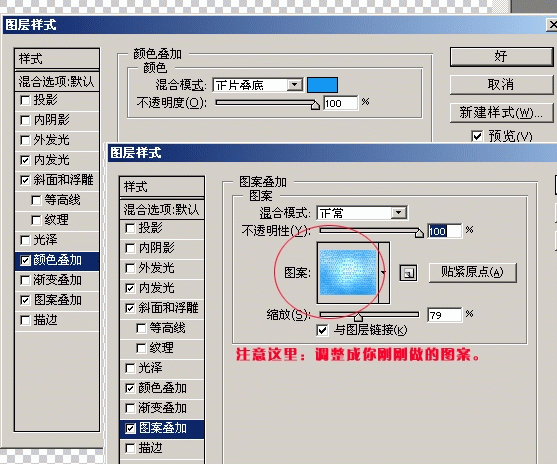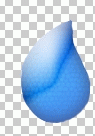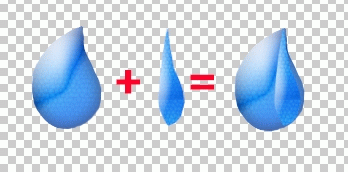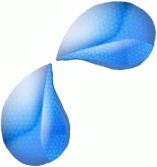《The story of photoshop》里的蜻蜓大家都很熟悉,不过我们这幅漂亮的蜻蜓可不用那么复杂(点击放大看完成效果)。这幅作品其实主要运用了ps中的图层样式效果。最难的地方是眼睛,只要学会了眼睛的做法,大家就可以举一反三了。
首先用钢笔工具勾勒出眼睛的大致轮廓。注意要在一个新建层上,同时这个层是透明的。勾勒好了以后将路径变为选区,任意颜色充填。
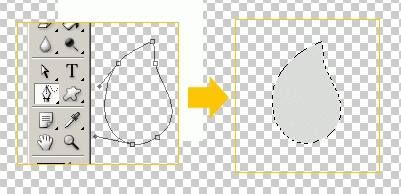
选择 样式工具-〉Glass Buttons ->中的蓝色样式。
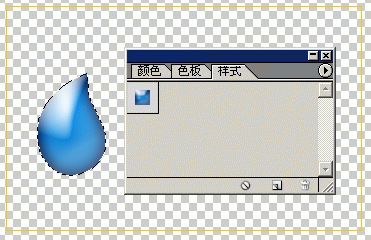
蜻蜓的眼睛是复眼构成的,直观的看实有很多小小的眼睛组合到一起的,那么我们怎么体现呢?这就需要对这个层进行进一步的处理。那么我们就先做小眼睛吧。
新建图层,在空白处用选择工具选择一个区域,前景色设置为蓝色,背景白色。
执行滤镜-〉渲染-〉云彩
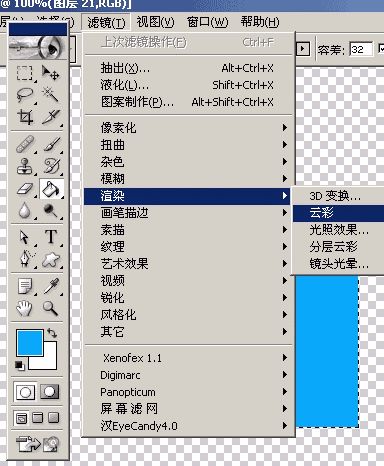

回到你第一个图层(就是你画了眼睛的那个)察看图层效果,我们开始设置各个选项。这里是重点,请大家仔细看。
在这幅画中,我的设置如下(你可以自己试试其他的各个选项,这对你以后的制作有很大的帮助)。
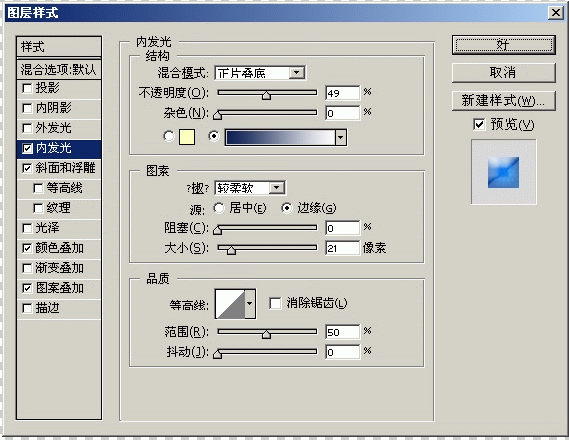
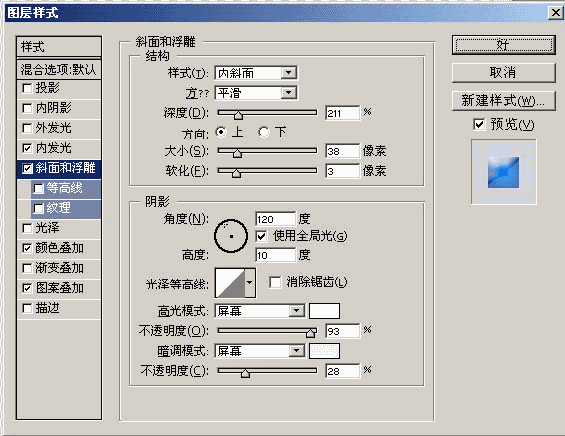
选项3和4